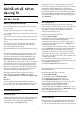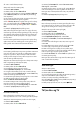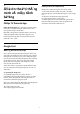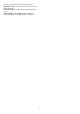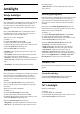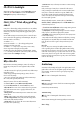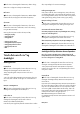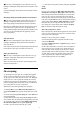operation manual
Table Of Contents
- Ná»™i dung
- 1 Mà n hình chÃnh
- 2 Thiết láºp
- 3 Äiá»u khiển từ xa
- 4 Báºt và tắt
- 5 Các kênh
- 6 Cà i đặt kênh
- 7 Kết nối các thiết bị
- 7.1 Giới thiệu vỠkết nối
- 7.2 CAM có Thẻ thông minh - CI+
- 7.3 Hệ thống rạp hát tại gia - HTS
- 7.4 Äiện thoại thông minh và máy tÃnh bảng
- 7.5 Äầu Ä‘Ä©a Blu-ray
- 7.6 Bluetooth
- 7.7 Tai nghe
- 7.8 Bá»™ Ä‘iá»u khiển trò chÆ¡i
- 7.9 Ổ cứng USB
- 7.10 BÃ n phÃm USB
- 7.11 á»” USB flash
- 7.12 Camera chụp ảnh
- 7.13 Máy quay
- 7.14 Máy vi tÃnh
- 8 Kết nối Android TV của bạn
- 9 Ứng dụng
- 10 Internet
- 11 Menu Thao tác nhanh
- 12 Nguồn
- 13 Mạng
- 14 Cài đặt
- 15 Video, hình ảnh và nhạc
- 16 Hướng dẫn TV
- 17 Ghi hình và tạm dừng TV
- 18 Äiện thoại thông minh và máy tÃnh bảng
- 19 Trò chơi
- 20 Ambilight
- 21 Các lá»±a chá»n hà ng đầu
- 22 Freeview Play
- 23 Netflix
- 24 Alexa
- 25 Phần má»m
- 26 Äặc tÃnh kỹ thuáºt
- 27 Trợ giúp và hỗ trợ
- 28 An toà n và chăm sóc
- 29 Äiá»u khoản sá» dụng
- 30 Bản quyá»n
- 31 Tuyên bố miá»…n trừ trách nhiệm đối vá»›i các dịch vụ và /hoặc phần má»m do bên thứ ba cung cấp
- Mục lục
19
Trò chơi
19.1
Những thứ bạn cần
Trên TV nà y, bạn có thể chơi trò chơi…
• từ Bá»™ sÆ°u táºp Philips TV trên Menu chÃnh
• từ Google Play Store ở Menu chÃnh
• từ Bá»™ Ä‘iá»u khiển trò chÆ¡i được kết nối
Các trò chÆ¡i từ Bá»™ sÆ°u táºp Philips TV hoặc Cá»a
hà ng Google Play phải được tải xuống và cà i
đặt trên TV trước khi chơi. Một số trò chơi
cần có tay cầm trò chơi để chơi.
Äể cà i đặt ứng dụng trò chÆ¡i từ Bá»™ sÆ°u
táºp Philips TV hoặc Cá»a hà ng Google Play, TV phải
được kết nối với Internet. Bạn phải đồng ý
vá»›i Äiá»u khoản sá» dụng để dùng ứng dụng
từ Bá»™ sÆ°u táºp Philips TV. Bạn phải đăng nháºp
bằng Tà i khoản Google để sỠdụng ứng dụng
Google Play và Cá»a hà ng Google Play.
19.2
Tay cầm trò chơi
Äể chÆ¡i trò chÆ¡i từ Internet trên TV nà y, bạn có
thể kết nối với một số tay cầm trò chơi
không dây. TV có thể hỗ trợ cùng lúc 2 Tay cầm
trò chơi được kết nối. Khi bạn kết nối với Tay
cầm trò chơi, bạn có thể sỠdụng ngay tay cầm
trò chơi.
19.3
Chơi trò chơi từ Bộ
Ä‘iá»u khiển trò chÆ¡i
Äể bắt đầu trò chÆ¡i từ Bá»™ Ä‘iá»u khiển trò
chơi…
1 - Báºt Bá»™ Ä‘iá»u khiển trò chÆ¡i.
2 - Nhấn SOURCES và chá»n bá»™ Ä‘iá»u khiển
trò chơi hoặc tên kết nối.
3 - Bắt đầu trò chơi.
4 - Nhấn  Quay lại nhiá»u lần hoặc nhấnÂ
EXIT hoặc ngừng ứng dụng bằng nút
thoát/ngừng chuyên dụng của ứng dụng.
Äể biết thêm thông tin vá» cách kết nối Bá»™
Ä‘iá»u khiển trò chÆ¡i, trong Trợ giúp, nhấn phÃm
mà u  Từ khóa và tra cứu Bá»™ Ä‘iá»u
khiển trò chơi, kết nối.
19.4
Thanh Ä‘iá»u khiển trò chÆ¡i
Thanh Ä‘iá»u khiển trò chÆ¡i là má»™t trung tâm tÃch
hợp để hiển thị thông tin và cà i đặt Ä‘iá»u
khiển trong khi chơi trò chơi. Nó có thể áp dụng
cho cả nguồn HDMI và Ứng dụng OTT miá»…n lÃ
Kiểu hình ảnh được đặt thà nh Trò chơi/HDR
Trò chơi/Game Dolby Vision.
Khi TV tự động chuyển sang chế độ Trò chơi
(thông qua chức năng phát hiện trò chơi), TV sẽ
hiển thị má»™t thông báo để cho ngÆ°á»i dùng
biết rằng chế Ä‘á»™ Trò chÆ¡i đã được báºt vÃ
có thể báºt thanh Ä‘iá»u khiển trò chÆ¡i bằng cách
nhấn và giữ phÃm MENU.
KÃch hoạt và hủy kÃch hoạt
Nhấn và giữ phÃm MENU để khởi chạy thanh
Ä‘iá»u khiển trò chÆ¡i khi ở chế Ä‘á»™ Trò chÆ¡i.
Äể hủy kÃch hoạt thanh Ä‘iá»u khiển trò chÆ¡i,
bạn có thể nhấn  Quay lại hoặc thanh Ä‘iá»u
khiển trò chơi sẽ tự động đóng sau 20 giây
nếu ngÆ°á»i dùng không tÆ°Æ¡ng tác.
Thanh Ä‘iá»u khiển trò chÆ¡i chứa thanh thông tin
hoặc thanh cà i đặt và nút Chuyển đổi để
chuyển đổi giữa thanh thông tin và thanh cà i đặt.
Thanh thông tin
Thanh thông tin sẽ hiển thị thông tin chÃnh cho trò
chơi:
Äá»™ trá»… đầu và o: trạng thái Ä‘á»™ trá»… đầu
và o hiện tại
Tốc độ khung hình: FPS (khung hình trên giây)
hiện tại
Äá»™ phân giải: cà i đặt Ä‘á»™ phân giải
Loại nội dung: loại VRR được hỗ trợ
Äịnh dạng SDR/HDR: định dạng của ná»™i dung
Â
Không gian mà u: loại không gian mà u được hỗ
trợ
Thanh cà i đặt
Thanh cà i đặt chứa các cà i đặt liên quan có thể
cải thiện trải nghiệm chơi trò chơi của bạn.
Chá»n và nhấn OK trên các biểu tượng cà i đặt
để thay đổi các cà i đặt sau đây:
Tâm ngắm: chá»n Báºt/Tắt để hiển thị hoặc
ẩn tâm ngắm.
Äiá»u khiển bóng phủ: chá»n Tắt để sá» dụng
độ sáng hiện tại trong cà i đặt Hình ảnh;
chá»n Báºt để thay đổi cà i đặt thà nh Ä‘á»™ sáng
cao hơn.
Fast motion clarity: báºt hoặc chá»n mức Fast Motion
Clarity để giảm hiện tượng nhòe chuyển
75